首先当然是打开Photoshop软件。
1、把文档背景色选为黑色。只要图章颜色不跟背景色一样就行。 请看下面图片,工具栏下面有两个小方框,后面那个就是设置背景色的。
点“文件”→新建。新建一个文档,像素可自定,一般300*300左右。我定为350*350,(有朋友说这个尺寸做出来的图章很大,在这里补充一下,图章大小是可以调节的,具体调节方法在后面再讲)。
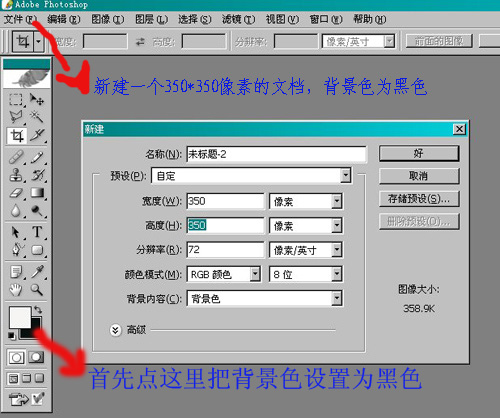
2、新建图层,一定要做这一步的哦。点菜单栏里的“图层”→ “新建图层”,图层名称默认为“图层1”背景内容选“背景色”再点“好”确认。

3、选择工具栏下的第一排第一个工具“椭圆选框”工具,在工具栏左排第一个工具上面点右键就会出来一个选项,鼠标点一下第一排第一个工具,这时应该看到 “椭圆选框”工具了,再开始画圆了,选择了椭圆工具后,点住鼠标左键的同时按下shift键,画出来的就是圆的。这时我们画出来的是一个圆形虚线,接着点 “编辑”→ “描边”,也可以直接在画好的圆里点右键“描边”,描边宽度选3-5像素,数值越大线条就越粗,描边颜色选择白色→ 确定。注意:描边线条颜色不要跟背景色选成一样哦,也就是说如果前面我们选的背景色是黑色的,那么在这里描边颜色最好就选白色的哦。

描完后是这样的哦!然后在图区点右键取消选择。
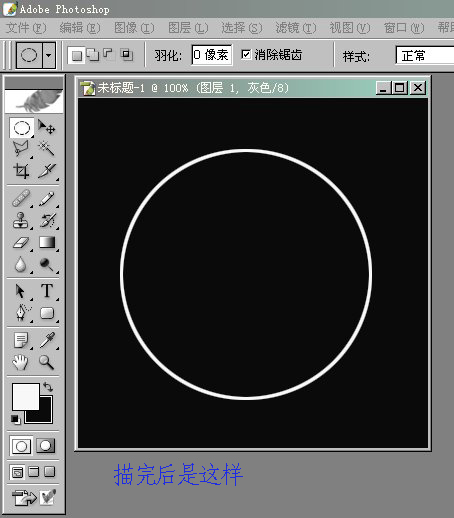
4、选择文字工具

,(注意字的大小要合适,不要太小啊,字体的颜色也不能和背景色一样,字体颜色在字体菜单栏里改哈)在圆圈内写上店铺名称或者你想描绘的字
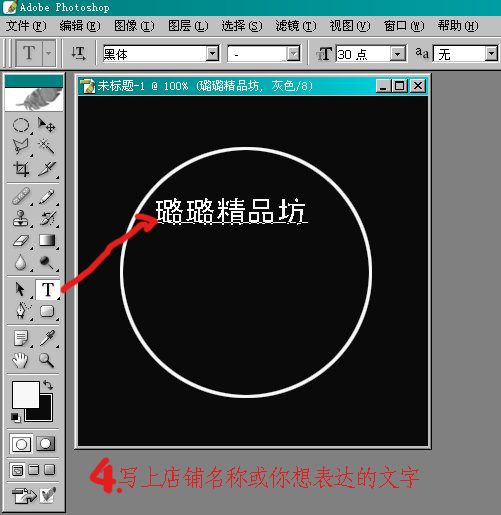
【ps制作圆形印章】相关文章:
